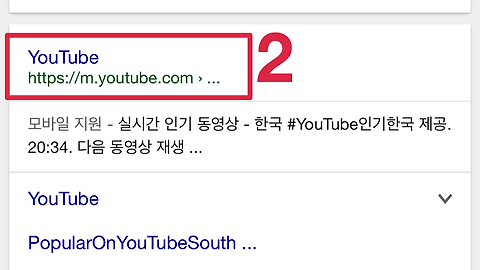아이폰 배터리 오래쓰는 방법
아이폰 배터리 절약
아이폰 배터리 관리
아이폰 배터리 오래 사용
배터리 절약
아이폰의 감성적인 디자인과 인터페이스에 매료되어 수년간 아이폰만 고집해서 사용해오고 있지만, 사용하다 보면 일체형 배터리 방식때문에 불편한것은 못내 아쉽긴 합니다. 외출 시나 장거리 이동 경우에는 보조 배터리라도 챙겨야 안심이 되고 편안하게 사용을 할 수 있는데요. 보조 배터리를 미처 준비하지 못했거나 평상시 아이폰 배터리 절약을 위한 팁을 소개해 볼까 합니다.
아이폰 효율적인 배터리 절약 팁
■ 시리(Siri) 끄기
iOS 6 버전부터 활용되기 시작한 음성 인식 어플 '시리'는 음성 개인 비서 컨셉으로 제공된 아이폰 기본 어플입니다. 자주 사용하시는분들도 계실 것이고 어쩌다 한번 심심풀이로 가끔 사용해보시는 분들도 계실것입니다. 자주 사용하시는 분들을 제외하고 가끔가다 '시리' 양과 만남을 가지시는 분들께서는 과감히 끄기를 하시면 되겠습니다.
[설정]을 탭합니다. ▼
[일반]을 선택합니다. ▼
[Siri]를 선택합니다. ▼
[Siri]를 끕니다.▼
■ 알림 해제
트위터,폴라,페이스북 등 SNS 서비스 친구들의 소식을 실시간으로 알려주는 알림은 매우 편리한 기능이지만, 아이폰 배터리 소모에 적지 않은 영향을 미칩니다. 알림이 수신되면 아이폰 화면이 수초 동안 켜지고 그만큼 배터리 소모가 생기는것은 당연한 일입니다. 꼭 필요한 앱만 알림을 허용하여 배터리 소모를 줄일 수 있습니다.
아이폰 [설정]을 탭합니다. ▼
[알림]을 선택합니다. ▼
아래와 같이 여러 앱에 대해 알림설정이 가능합니다.
알림도 배터리 소모에 기여를 하는 녀석입니다.
[알림 허용]을 해제할 앱들을 선택합니다. ▼
알림이 필요하지 않은 앱은 끄도록 합니다.▼
■ 스폿라이트(Spotlight) 검색 해제
아이폰 속 구석구석에 대한 정보를 검색할 수 있는 똑똑한 기능인 스팟라이트는 항상 정보를 수집하고 인덱싱을 실시합니다. 검색할 필요가 없으면 항목을 꺼서 그만큼 배터리 소모를 줄일 수 있습니다.
아이폰 [설정]을 탭합니다. ▼
[일반]으로 이동하여
[Spotlight 검색]을 선택합니다. ▼
연락처, 음악, 메모, 이벤트 등 자주 사용하는 앱만 검색에 설정하는것도 좋은 방법입니다. ▼
■ 제어 센터 체크
자주 쓰는 기능을 간편하게 설정할 수 있는 제어 센터는 아래의 항목 설정 변경을 통해 배터리 사용량을 줄일 수 있습니다. 이중에서 화면 밝기와 와이파이 설정은 배터리 사용 시간에 많은 영향을 끼칩니다.
1. 에어 플레인 모드
네트워크 상태가 좋지 않은 지역이거나 아이폰을 사용하지 않을 때 사용하여 배터리 절약에 활용합니다.
2. 와이파이 설정
일반적으로는 LTE 환경보다 와이파이 환경이 배터리 소모가 적습니다. 와이파이 접속이 가능한 환경에서는 데이터를 아끼기 위해서라도 되도록 와이파이를 사용하도록 합니다.
3. 블루투스 끄기
4. 방해금지 모드
잠금 화면에서 조작이 가능하기 때문에 쉽고 빠르게 설정이 가능하며 배터리 절약에 활용할 수 있습니다.
5. 화면 밝기 조절
'자동 밝기'는 주위 상황에 따라 화면 밝기가 자동으로 변경되기 때문에 편리하지만 '수동 밝기'보다 배터리 사용이 많은 것이 단점입니다. 무난하게 볼 수 있을 정도의 밝기를 선택하여 설정하도록 합니다.
6. 에어드롭
에어드롭을 사용하지 않을 경우 해제하도록 합니다.
■ 시간/네트워크 자동 설정 해제
해외 출장이나 여행이 잦은 경우가 아니라면 시간 자동 설정 해제를 통해서도 배터리 소모를 줄일 수 있습니다.
시간 자동 설정 해제
[설정]을 탭합니다. ▼
[일반]으로 이동합니다. ▼
[날짜와 시간] 을 선택합니다. ▼
[자동으로 설정]을 끄도록 합니다. ▼
네트워크 자동 설정 해제
[설정] → [네트워크 사업자]를 선택합니다. ▼
통신사별로 아이폰이 판매되는 국내 아이폰의 경우에는 네트워크 자동을 선택할 필요가 없습니다.
자동으로 되어 있는 것을 끕니다. ▼
자동 대신 현재 사용하는 통신사를 선택하여 배터리 사용 시간을 늘릴수 있습니다. ▼
■ 위치 서비스, 백그라운드 App 새로 고침 비활성화
새로운 소식을 실시간으로 알려주는 페이스북(Facebook), 트위터(Twitter)등 SNS 앱의 배터리 사용량은 생각 이상으로 많습니다. 이런 앱들의 '위치 서비스'와 '백그라운드 App 새로 고침'을 해제합니다. 위치 서비스는 [설정] → [개인 정보 보호] →[위치 서비스]에서, 백그라운드 App 새로 고침은 [설정] → [일반] →[백그라운드 App 새로 고침]에서 앱별로 설정을 할 수 있습니다. 페이스북 앱은 사용 시간이 늘어날수록 동작이 무거워지기도 하기 때문에 이런 현상이 느껴지면 앱을 삭제하고 재설치하는 것도 하나의 방법입니다.
자주 사용하지 않는 앱을 백그라운드 업데이트하는것은 배터리 낭비이기 때문에 고려해서 설정하도록 합니다.
백그라운드 App 새로 고침
[설정]을 탭합니다. ▼
[일반] 으로 이동합니다. ▼
[백그라운드 App 새로 고침] 을 선택합니다. ▼
백그라운드 App 새로 고침을 끌 앱들을 선택합니다.
적으면 적을수록 배터리 사용 시간은 늘어나게 됩니다. ▼
위치 서비스
[설정]을 누릅니다. ▼
[개인 정보 보호] 를 선택합니다. ▼
[위치 서비스]를 선택합니다. ▼
위치 서비스를 해제할 앱들을 선택합니다.
지도 앱은 위치 서비스 사용을 권장합니다. ▼
■ 배터리 사용량 확인
비정상적인 배터리 사용이 없는지 확인하도록 합니다.
[일반]으로 이동합니다. ▼
[사용 내용]을 선택합니다. ▼
[배터리 사용량]을 탭합니다. ▼
문제 유무 체크 방법은 간단합니다.
완전히 충전된 후 사용 시간을 보면 사용 시간과 대기 시간이 나타납니다.
사용 시간과 대기 시간을 체크해보도록 합니다.
두 개의 시간차이가 있을 경우 정상이지만,
실제 사용 시간과 대기 시간이 1분여 정도 차이가 난다면
비정상적인 배터리 소모가 있음 을 의심해봐야 합니다.▼
'사용 시간'과 '대기 시간'을 확인 후 잠자기/전원 버튼을 눌러 화면 잠금 상태로 전환한 후에,
5분정도 뒤 다시 체크한 화면입니다. 정상적인 배터리 소모가 이루어지고 있습니다. ▼
비정상적인 배터리 소모를 해결하는 가장 확실한 방법은 위에서 설명드린데로 '위치 서비스', '백그라운드 App 새로 고침' 을 끄는 방법입니다.
부족한 글 읽어 주셔서 감사합니다.
코코네 블로그의 포스팅은 계속됩니다.
관련글
효과적인 배터리 사용법. (올바른 스마트폰 배터리 이용, 관리법, 수명 늘리기)
'디지털 이야기 > 아이폰 라이프' 카테고리의 다른 글
| 아이폰에서 유튜브로 음악 들으면서 다른 작업하기 (1) | 2015.11.30 |
|---|---|
| 아이폰 배터리 광탈 해결하는 간단한 방법. (3) | 2015.11.30 |
| 아이폰에 음력 추가하기 (아이폰 캘린더에 음력 추가) (2) | 2015.11.29 |
| 아이폰에서 인터넷에서 검색한 PDF 파일을 저장하는 방법. (1) | 2015.11.28 |
| 아이폰 사파리 기능 제대로 사용하기(iOS 사파리 사용법) (5) | 2015.11.27 |